Allgemeine Funktionen (Systemeinstellungen)
In diesem Kapitel werden die Einstellungen im Menü [Allgemeine Funktionen] unter [Systemeinstellungen] beschrieben.
Einführung in zwei Arten von Einstellungsbildschirmen (Standard und Klassisch)
Elemente | Beschreibung |
|---|---|
Anwendertext programmieren / ändern / löschen | Legen Sie die Textphrasen fest, die bei Eingabe von Text eingefügt werden sollen. Verwenden Sie diese Textphrasen für Anwendungen oder Einstellungsbildschirm im klassischen Modus (Klassisch). Wenn Sie eine Domäne, wie beispielsweise „co.jp“ oder „.com“, oder wenn Sie Einleitungstext registrieren, können Sie diesen Eintrag verwenden, um die gescannte Vorlage per E-Mail zu versenden. Sie können bis zu 40 Einträge registrieren. |
Kopienzähler-Anzeige (Kopierer/Document Server) | Legen Sie fest, was angezeigt wird: die Anzahl der erstellten Kopien (Hochzählen) oder die Anzahl der Kopien, die noch erstellt werden können (Herunterzählen).
|
Bildschirmfarben-Einstellung | Wählen Sie die Bildschirmfarbe für die klassische Anwendung oder den Document Server aus.
|
Priorität Mehrfachzugriff | Diese Option gestattet es, dass der von der Kopierer-Funktion initiierte Druckvorgang durch die Drucker-Funktion bzw. der von der Faxfunktion initiierte Druckvorgang durch die Kopierer-Funktion ausgesetzt werden kann. Sie können die Druckpriorität festlegen.
|
Funktions-Reset-Timer | Legen Sie die Zeitspanne fest, die das Gerät wartet, bevor es den Modus wechselt, wenn die Funktion für Mehrfachzugriff wie Kopierer, Fax oder Drucker verwendet wird. Falls Sie viele Kopien erstellen und die Einstellungen für jede Kopie ändern müssen, legen Sie einen längeren Rücksetzzeitraum fest. So können Sie eine Unterbrechung durch andere Funktionen verhindern. Die Einstellung Funktions-Reset-Timer wird ignoriert, wenn [Je festgelegter Nr. wechseln] oder [Jobreihenfolge] für [Priorität Mehrfachzugriff] ausgewählt wird.
|
Ausgabe: Kopierer Ausgabe: Document Server Ausgabe: Fax Ausgabe: Drucker | Legen Sie ein Magazin fest, in das Dokumente ausgegeben werden, wenn Kopierer, Document Server, Fax oder Drucker verwendet wird. Welche Ablage verfügbar ist, hängt von den installierten Optionen ab. Details finden Sie unter Unterstützte Ablagen.
|
Scrolltaste | Legen Sie die Zeitspanne fest, nach der bestimmt wird, dass eine Taste wiederholt gedrückt wird, wenn Sie den Bildschirm gedrückt halten. Die Funktion zum wiederholten Drücken einer Taste ist nur mit der klassischen Anwendung oder dem Document Server verfügbar.
|
Maßeinheit | Legen Sie die Einheit des Papierformats fest, die auf dem Bedienfeld angezeigt werden soll.
|
Anzeigezeit Systemstatus/Jobliste | Legen Sie fest, ob der durch Drücken auf [Status prüfen] angezeigte Bildschirm automatisch ausgeblendet werden soll. Sie können die Anzeigezeit festlegen.
|
ADF-Vorlagentisch-Anhebung | Legen Sie fest, wann der ADF-Vorlagentisch nach dem Platzieren der Vorlagen im ADF angehoben wird: wenn die Vorlage platziert wird oder wenn die Starttaste gedrückt wird. Wenn Sie eine große Anzahl an Vorlagen im ADF platzieren, die in mehrere Sätze aufgeteilt sind, wählen Sie die Starttaste-Option. Dann können Sie die Vorlagen einfacher einlegen. Diese Funktion ist verfügbar, wenn ein Dual-Scan-ADF installiert ist.
|
Kompatible ID | Legen Sie fest, ob Kompatible ID aktiviert oder deaktiviert werden soll. Ist dieses Gerät über USB oder ein Netzwerk mit dem Computer verbunden, wählen Sie [Deaktivieren] aus, um zu vermeiden, dass automatisch ein Druckertreiber per Plug-and-play installiert wird.
|
USB-Geräteliste progr./änd. | Registrieren Sie die Produkt-ID und Hersteller-ID für ein IC-Kartenlesegerät in der Geräteliste als Satz, um die Verwendung von USB-Geräten zu beschränken. Die Produkt-ID und Hersteller-ID für ein USB-Gerät wurden vom Hersteller zur Identifizierung des Einzelgeräts zugewiesen. Die Eingabeeinstellungen für „Hersteller-ID“ liegen zwischen 0x0001 und 0xFFFE für „Produkt-ID“ zwischen 0 und 0xFFFF. Es können bis zu zehn Paare aus "Produkt-ID" und "Hersteller-ID" registriert werden. |
Rand löschen für heftklammerlosen Hefter | Um zu verhindern, dass sich die heftklammerlose Heftung leicht löst, löschen Sie das Bild rund um die Heftposition. Aktivieren Sie diese Funktion nur, wenn Sie die Position nicht durch Festlegen des Rands und Löschen des Bilds rund um die Heftposition akzeptabel ausrichten können.
|
Heftverfahren für heftklammerlosen Hefter | Legen Sie das Heftverfahren für den heftklammerlosen Hefter fest. Sie können entweder [Einfach] für eine schnellere, aber weniger haltbare Heftung oder [Doppelt] für eine haltbarere Heftung auswählen.
|
Normal./heftkl.losen Hefter auto. umschalt. (wenn Finisher SR3260 installiert ist) | Ein heftklammerloser Hefter kann bis zu fünf Blätter heften. Über diese Funktion können Sie festlegen, wie mehr als sechs Blatt gedruckten Papiers geheftet werden, wenn der heftklammerlose Hefter ausgewählt ist. Sie haben die Möglichkeit, jeweils fünf Blätter per heftklammerloser Heftung oder bis zu 50 Blätter mit Heftklammern zu heften.
|
Bewegungserkennungssensor | Legen Sie fest, ob das Gerät erkennen soll, wenn sich eine Person nähert. Wenn das Gerät eine sich nähernde Person erkennt, während es sich im Ruhemodus befindet, wird der Ruhemodus automatisch abgebrochen. So kann die Zeit bis zur Wiederaufnahme des normalen Betriebs verkürzt werden. Der Betriebsbildschirm wird erst angezeigt, wenn Sie das Bedienfeld berühren.
|
Wd.aufn. aus En.sparmod. f. Geschäftsanw. | Legen Sie fest, ob bei Rückkehr aus dem Ruhemodus in den Energiesparmodus gewechselt werden soll. Falls [Ein (Energiesparen)] ausgewählt ist, kann weiter Energie für die Funktionen wie das Adressbuch oder den Browser, die die Druck- oder Scanfunktion nicht verwenden, gespart werden. Allerdings dauert das Starten des Druck- oder Scanvorgangs länger als gewöhnlich.
|
Ausgabepriorität w. Papier an Finisher ausgegeben wird.(IM C6000/C5500/C4500-Serie) | Legen Sie die Funktion unmittelbar nach der Wiederaufnahme des Betriebs aus dem Energiesparmodus fest. Wenn Sie [Kontin. Druckgeschw.k.] auswählen und eine große Anzahl an Blättern drucken, dauert es länger, bis der Druckvorgang startet, die Druckgeschwindigkeit ist jedoch besser.
|
Z-Falz-Position | Passen Sie die Falzposition (X) der Z-Falz an, wenn Sie die interne Multi-Falzeinheit verwenden. 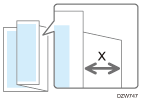 Je nach der Papiergröße kann gefaltetes Papier 17 bis 25 mm breiter sein.
|
Einbruchfalz-Position | Passen Sie für jedes Papierformat die Falzposition für die Einbruchfalz (X) an, wenn Sie die interne Multi-Falzeinheit verwenden. 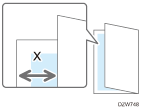 Die Falzposition kann bis zu 10 mm in beide Richtungen verschoben werden.
|
Zickzackfalz-Position 1 | Passen Sie für jedes Papierformat die Falzposition für die Zickzackfalz (X) an, wenn Sie die interne Multi-Falzeinheit verwenden. 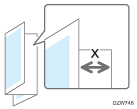 Die Falzposition kann bis zu 10 mm verschoben werden.
|
Zickzackfalz-Position 2 | Passen Sie die äußere Breite (X) der Zickzackfalz an, wenn Sie die interne Multi-Falzeinheit verwenden. 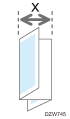 Wenn Sie beispielsweise Papier im Format A3 oder A4 verwenden, können Sie die Standardeinstellung der Außenbreite um bis zu 4 mm verringern oder vergrößern.
|
Wickelfalz-Position 1 | Passen Sie für jedes Papierformat die Falzposition für die Wickelfalz (X) an, wenn Sie die interne Multi-Falzeinheit verwenden. 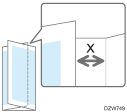 Der Standartwert für die Falzposition kann bis zu 3 mm in beide Richtungen verschoben werden.
|
Wickelfalz-Position 2 | Passen Sie die äußere Breite (X) der Wickelfalz an, wenn Sie die interne Multi-Falzeinheit verwenden. 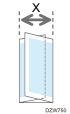 Wenn Sie beispielsweise Papier im Format A3 oder A4 verwenden, können Sie die Standardeinstellung der Außenbreite um bis zu 4 mm verringern oder vergrößern.
|
Anleitg.bilds. b. nicht verb. Netzw. | Legen Sie fest, ob der Anweisungsbildschirm angezeigt werden soll, wenn das Gerät nicht mit dem Netzwerk verbunden ist.
|
Unterstützte Ablagen
Je nach den auf dem Gerät installierten Optionen können die Ablagen, die Sie festlegen können, abweichen für [Ausgabe: Kopierer], [Ausgabe: Document Server], [Ausgabe: Fax], [Ausgabe: Drucker] oder [Ausgabe für Leitungen wähl.]. Der am Bedienfeld angezeigte Name für den Ausgang sowie die entsprechende Ablage sind im Folgenden beschrieben.
IM C2500/2000-Serie
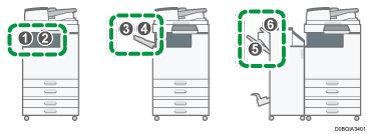
Nr. | Angezeigter Name | Option |
|---|---|---|
1 | Interne Ablage 2 | Interne Ablage 2 |
2 | Interne Ablage 1 | Brückeneinheit Interne Versatzablage Externe Ablage |
3 | Externe Ablage | Externe Ablage |
4 | Finisher-Versatzablage | Internal Finisher SR3250 Internal Finisher SR3300 |
5 | Finisher-Versatzablage | Booklet Finisher SR3270 |
6 | Obere Finisherablage | Booklet Finisher SR3270 |
IM C3500/C3000 Serie
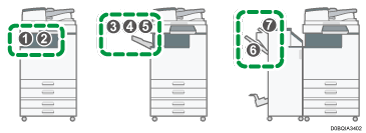
Nr. | Angezeigter Name | Option |
|---|---|---|
1 | Interne Ablage 2 | Interne Ablage 2 |
2 | Interne Ablage 1 | Brückeneinheit Interne Versatzablage Externe Ablage |
3 | Externe Ablage | Externe Ablage |
4 | Falzeinheit-Ablage | Interne Multi-Falzeinheit |
5 | Finisher-Versatzablage | Internal Finisher SR3250 Internal Finisher SR3300 |
6 | Finisher-Versatzablage | Booklet Finisher SR3270 Finisher SR3260 |
7 | Obere Finisherablage | Booklet Finisher SR3270 Finisher SR3260 |
IM C5500/C4500 Serie
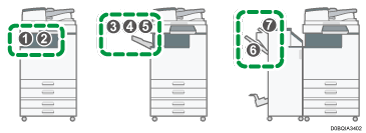
Nr. | Angezeigter Name | Option |
|---|---|---|
1 | Interne Ablage 2 | Interne Ablage 2 |
2 | Interne Ablage 1 | Brückeneinheit Interne Versatzablage Externe Ablage |
3 | Externe Ablage | Externe Ablage |
4 | Falzeinheit-Ablage | Interne Multi-Falzeinheit |
5 | Finisher-Versatzablage | Internal Finisher SR3250 |
6 | Finisher-Versatzablage | Booklet Finisher SR3270 Finisher SR3260 Booklet Finisher SR3290 Finisher SR3280 |
7 | Obere Finisherablage | Booklet Finisher SR3270 Finisher SR3260 Booklet Finisher SR3290 Finisher SR3280 |
IM C6000-Serie
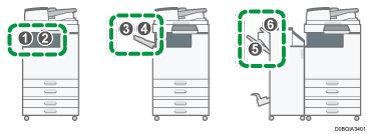
Nr. | Angezeigter Name | Option |
|---|---|---|
1 | Interne Ablage 2 | Interne Ablage 2 |
2 | Interne Ablage 1 | Brückeneinheit Interne Versatzablage Externe Ablage |
3 | Externe Ablage | Externe Ablage |
4 | Falzeinheit-Ablage | Interne Multi-Falzeinheit |
5 | Finisher-Versatzablage | Booklet Finisher SR3270 Finisher SR3260 Booklet Finisher SR3290 Finisher SR3280 |
6 | Obere Finisherablage | Booklet Finisher SR3270 Finisher SR3260 Booklet Finisher SR3290 Finisher SR3280 |

